Snap Windows, Snap Assist za Windows 10: razloženo
Miscellanea / / February 12, 2022
Torej bomo govorili o posnetku funkcija v sistemu Windows 10 in kako ga lahko kar najbolje izkoristite. Če ste prišli sem misleč, da je to nova funkcija, ekskluzivna za Windows 10, se opravičujem, ampak motiš se. Funkcija Snap je v sistemu Windows prisotna že od Windows 7 in je postala bolj opazna s sodobnimi aplikacijami v sistemu Windows 8.1. Toda nova funkcija v sistemu Windows 10 je popolnoma nov Snap Assist, ki deluje kot pomoč roka.
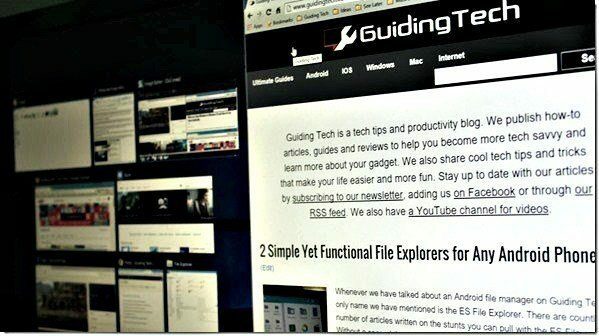
Začnimo z osnovami in poglejmo, kaj je funkcija Windows Snap, nato pa si oglejmo Snap Assist, ki bi bil del sistema Windows 10.
Razumevanje funkcije Windows Snap
Windows Snap je funkcija za upravljanje sistema Windows, ki vam pomaga pri večopravilnosti. V bistvu, če nimate nastavitve dvojnega monitorja za razširjeni sistem Windows, lahko funkcija Windows Snap zagotovi nekaj prepotrebne pomoči. Recimo, da izdelujete projekt in se morate sklicevati na članek v svojem brskalniku, namesto tega lahko uporabite Windows Snap ves čas menjavajo okna.
Vsako okno lahko pripnete na enega od dveh robov zaslona in na njih lahko delate.

Nalogo razporeditve oken lahko opravite ročno, vendar funkcija Snap poskrbi, da za vsako od dveh aplikacij, s katerimi delate, uporabite točno polovico površine zaslona. Tudi ročno obnavljanje in spreminjanje velikosti oken lahko vzame čas in če se ne izvede ročno, se lahko prekrivajo.
Poglejmo torej, kako uporabljati Snap Windows in spoznajmo Snap Assist, ki ga bomo videli v sistemu Windows 10.
Snapping Windows in Snap Assist
Tako kot Windows 7 in 8.1 je najpreprostejši način za pripenjanje oken na desni ali levi rob zaslona z uporabo bližnjice na tipkovnici. Če pritisnete tipko Windows skupaj z desno ali levo puščico, se program zaskoči na levo ali desno polovico zaslona. Enako za puščico gor in dol.
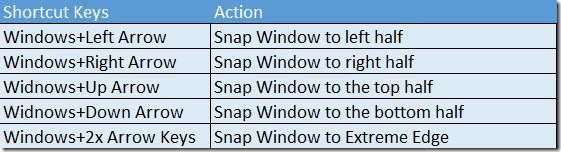
Z miško lahko povlečete okno do skrajnega roba zaslona, dokler ne vidite prozornega obrisa okna. Sprostite klik miške in okno se bo zaskočilo. Tako je že od Windows 7.
Stvari, ki so se spremenile z operacijskim sistemom Windows 10, je zmožnost zlaganja 4 oken v vrstnem redu 2×2 in Snap Assist, ki vam omogoča, da izberete naslednji program, ko zaskočite prvo okno.
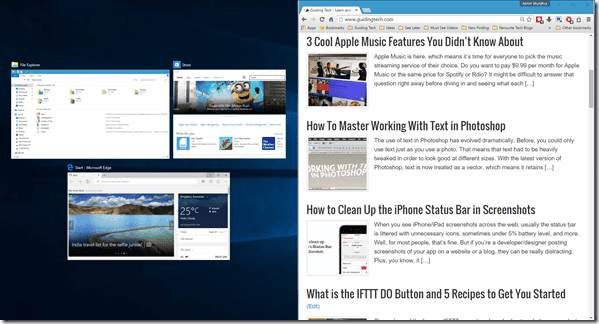
Takoj, ko uporabite miško ali bližnjico na tipkovnici, da posnamete aplikacijo v sistemu Windows 10, vam bo preostala polovica zaslona pokazala vse aplikacije v novem vzorcu pogleda opravil. Tako kot kliknete drugo aplikacijo, bo zavzela preostalo polovico zaslona.
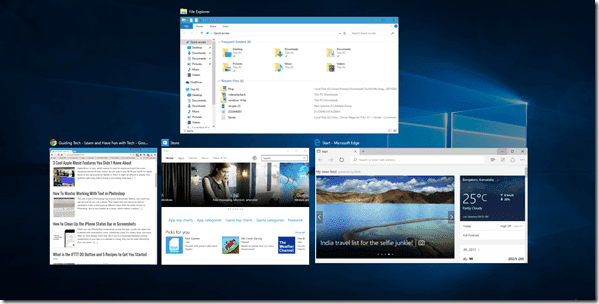
Opomba: Posnetek 2×2 na prenosnem računalniku z majhnim zaslonom je lahko videti res nered in lahko odvzame zabavo. Najbolj primeren je za velike monitorje.
Toda zgodba za Windows 10 Snap se tu ne konča. Kot sem že omenil, je bila v sistemu Windows 10 uvedena funkcija 2×2 snap. Torej lahko drugo aplikacijo prilepite na zgornji rob in spet se bo odprl pogled opravil, ki vas bo vprašal za aplikacijo, ki jo želite postaviti na tisto, kar je ostalo na zaslonu.
Prvo okno, ki je zavzemalo polovico nepremičnine, se lahko prilagodi tudi zadnji četrtini, da se naredi prostor za četrto aplikacijo.

Kul nasvet: Vlečenje in spuščanje oken z miškinim kazalcem olajša stvari, toda bližnjice na tipkovnici vam omogočajo popoln nadzor nad tem, kje zaskočite okna.
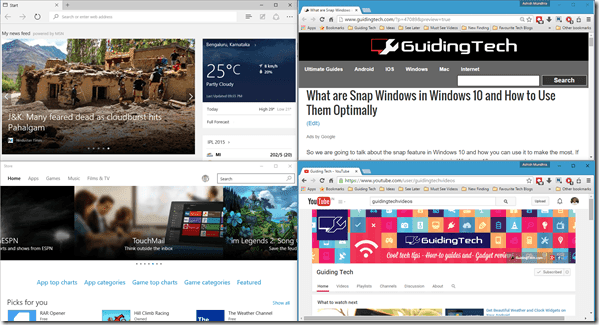
Snap Assist deluje odlično tudi z Windows 10 sodobne aplikacije. Pravzaprav mislim, da je bil uveden, da bi premostili vrzel med tradicionalnimi aplikacijami za Windows in sodobnimi aplikacijami. Z lahkoto lahko delate na obeh vzporedno z večopravilnostjo.
Kaj misliš
Torej je bilo to skoraj vse o funkcijah Windows Snap in Snap Assist v sistemu Windows 10. Kaj misliš o tem? Ne pozabite z nami deliti svojega mnenja o novi funkciji Snap Assist.
Nazadnje posodobljeno 2. februarja 2022
Zgornji članek lahko vsebuje pridružene povezave, ki pomagajo podpirati Guiding Tech. Vendar to ne vpliva na našo uredniško integriteto. Vsebina ostaja nepristranska in pristna.



